प्रश्न
समस्या: मैक पर "डिस्क को अनमाउंट नहीं कर सका" त्रुटि को कैसे ठीक करें?
मैं मैकबुक पर अपनी ड्राइव को मिटाने की कोशिश कर रहा था, लेकिन मुझे यह कहते हुए एक त्रुटि संदेश मिला कि "डिस्क मिटाना त्रुटि के साथ विफल: डिस्क को अनमाउंट नहीं कर सका।" इसका क्या मतलब है? क्या ऐसा कुछ है जो मैं इसके बारे में कर सकता हूं?
हल उत्तर
"डिस्क को अनमाउंट नहीं किया जा सका" वह त्रुटि है, जो ज्यादातर मामलों में, तब दिखाई देती है जब उपयोगकर्ता डिस्क उपयोगिता द्वारा आंतरिक डिस्क को प्रारूपित करने या मैक डिवाइस पर इसे सुधारने का प्रयास करते हैं। डिस्क उपयोगिता एक महत्वपूर्ण विशेषता है जो सिस्टम पर समस्याओं को हल करने में मदद करती है। हालाँकि, यह अभी भी उनमें से कुछ को ठीक करने में विफल हो सकता है या "डिस्क को अनमाउंट नहीं कर सका" त्रुटि जैसे त्रुटि संदेश भी दे सकता है।
"डिस्क को अनमाउंट नहीं कर सका" त्रुटि के कारण उपयोगकर्ताओं को इन समस्याओं का भी सामना करना पड़ सकता है:
- मैक एचएफएस को विभाजित करने में असमर्थता;
- विशेष फ़ाइलें या प्रोग्राम खोलने में असमर्थता;
- हार्ड ड्राइव पर खोया या दूषित डेटा;
- चल रहे एप्लिकेशन का अचानक उन्मूलन।
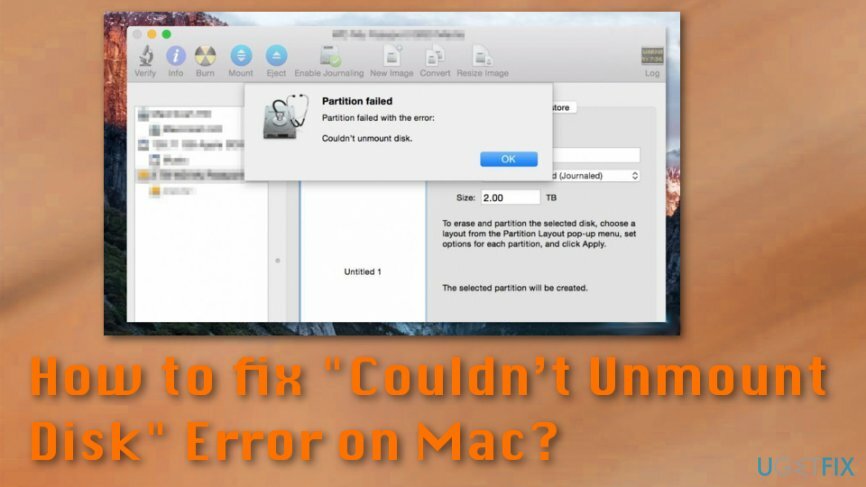
"डिस्क को अनमाउंट नहीं किया जा सका" त्रुटि एक त्रुटि संदेश है जो आपके मैक की स्क्रीन पर तब पॉप अप हो सकता है जब डिवाइस को डिस्क उपयोगिता में विशेष अनुमतियों या निर्देशिकाओं को सुधारने की अनुमति नहीं है,[1] उदाहरण के लिए जब हार्ड ड्राइव को ठीक करने का प्रयास किया जाता है। जब कोई डिवाइस ड्राइव को मिटा या विभाजित नहीं कर सकता है, तो उपयोगकर्ताओं को इनमें से एक त्रुटि संदेश दिया जाता है:
डिस्क मिटाना विफल रहा डिस्क को अनमाउंट नहीं किया जा सका.
या
त्रुटि के साथ डिस्क मिटाना विफल: डिस्क को अनमाउंट नहीं किया जा सका।
इस त्रुटि के कारण उपयोगकर्ता आवश्यक कार्यों को पूरा नहीं कर पाने के कई कारण हैं। आमतौर पर, त्रुटि का स्रोत एक विशेष बूट ड्राइव होता है[2] जो संशोधित या दूषित हो। अलर्ट तब भी पॉप अप हो सकता है जब ड्राइवर का उपयोग अन्य ऐप्स या प्रक्रियाओं द्वारा किया जा रहा हो। कभी-कभी, समस्या एक आंतरिक ड्राइव है।
हालाँकि, त्रुटि मैलवेयर द्वारा भी ट्रिगर की जा सकती है। फिर भी, मैक ओएस एक्स विभिन्न साइबर खतरों के लिए काफी प्रतिरोधी है;[3] सुरक्षा विशेषज्ञ मैक मैलवेयर के बढ़ने की चेतावनी देते हैं[4] जो डिवाइस के अंदर घुस सकता है और विभिन्न त्रुटियों और समस्याओं को ट्रिगर कर सकता है।
"डिस्क को अनमाउंट नहीं कर सका" त्रुटि से कैसे निपटें
क्षतिग्रस्त सिस्टम को ठीक करने के लिए, आपको का लाइसेंस प्राप्त संस्करण खरीदना होगा मैक वॉशिंग मशीन X9 मैक वॉशिंग मशीन X9.
यदि आपने कभी त्रुटि या वायरस के हमले के समान लक्षणों के अलावा अन्य लक्षण देखे हैं, तो आपको एक पेशेवर सुरक्षा सॉफ़्टवेयर प्राप्त करना चाहिए, जैसे कि रीइमेज, और एक अद्यतन उपकरण के साथ सिस्टम को स्कैन करें।
यदि वायरस हमला समस्या नहीं थी, तो नीचे दिए गए तरीकों को आज़माएं जो "डिस्क को अनमाउंट नहीं कर सका" त्रुटि को ठीक करने में मदद करेंगे। समस्या के लिए कुछ समाधान हैं, लेकिन उपयोगकर्ताओं को उन सभी को आज़माना चाहिए जिनमें से कोई एक पहले काम नहीं करता है।
USB बूट ड्राइव की जाँच करें
क्षतिग्रस्त सिस्टम को ठीक करने के लिए, आपको का लाइसेंस प्राप्त संस्करण खरीदना होगा मैक वॉशिंग मशीन X9 मैक वॉशिंग मशीन X9.
- सुनिश्चित करें कि USB बूट ड्राइव डिवाइस से जुड़ा हुआ है।
- सिस्टम को रीबूट करें। रिबूट करते समय होल्ड करें विकल्प चाभी। दिखाई देने वाले मेनू से संलग्न बूट ड्राइव का चयन करें।
- पहुंच तस्तरी उपयोगिता प्रकट से बूट मेन्यू (हालांकि, यदि आप इंस्टालर डिस्क का उपयोग करते हैं, तो यहां जाएं उपयोगिताओं मेनू और क्लिक तस्तरी उपयोगिता विकल्प)।
- प्राथमिक चिकित्सा पर जाएँ। डिस्क को सत्यापित करें और यदि आवश्यक हो तो इसे सुधारें।
एक बार यह हो जाने के बाद, उसी कार्य को फिर से पूरा करने का प्रयास करें। यदि "डिस्क को अनमाउंट नहीं किया जा सका" त्रुटि फिर से दिखाई देती है, तो दूसरी विधि का प्रयास करें।
पुनर्प्राप्ति विभाजन का उपयोग करें
क्षतिग्रस्त सिस्टम को ठीक करने के लिए, आपको का लाइसेंस प्राप्त संस्करण खरीदना होगा मैक वॉशिंग मशीन X9 मैक वॉशिंग मशीन X9.
यदि गैर-बूट विभाजन को प्रारूपित करते समय या प्राथमिक चिकित्सा के कारण "डिस्क को अनमाउंट नहीं कर सका" त्रुटि हुई तो यह विधि मदद करनी चाहिए। पुनर्प्राप्ति विभाजन सभी नए OS X संस्करणों में शामिल है। इसलिए, इन चरणों का पालन करें:
- मैक रीबूट करें। रिबूट करते समय दबाए रखें विकल्प चाभी।
- प्रदर्शित मेनू से चुनें पुनर्प्राप्ति विभाजन विकल्प।
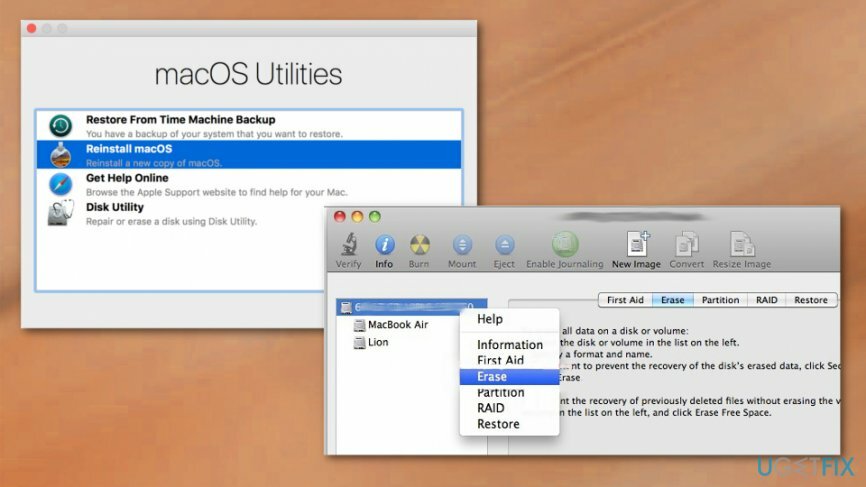
- दिखाई देने वाले बूट मेनू में चुनें तस्तरी उपयोगिता.
- के लिए जाओ प्राथमिक चिकित्सा यदि आप डिस्क को सत्यापित और सुधारना चाहते हैं।
- के लिए जाओ मिटाएं यदि आप डिस्क को फॉर्मेट करना चाहते हैं।
"डिस्क को अनमाउंट नहीं कर सका" त्रुटि को ठीक करने के लिए कमांड लाइन का उपयोग करें
क्षतिग्रस्त सिस्टम को ठीक करने के लिए, आपको का लाइसेंस प्राप्त संस्करण खरीदना होगा मैक वॉशिंग मशीन X9 मैक वॉशिंग मशीन X9.
- पहुंच टर्मिनल आवेदन।
- इनपुट डिस्कुटिल सूची रेखा।
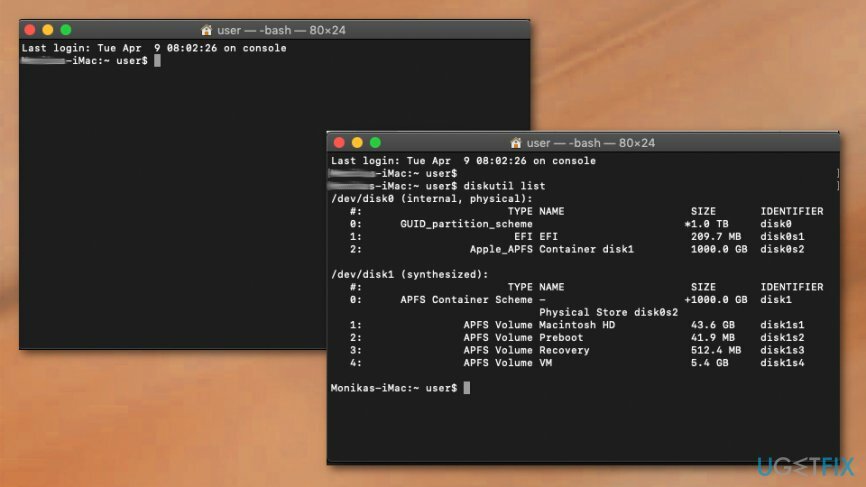
- जब सभी डिस्क की सूची दिखाई देती है, तो आपको वह डिस्क ढूंढनी होगी जिसे आप अनमाउंट करने के लिए बाध्य करना चाहते हैं।
- प्रकार सुडो डिस्कुटिल अनमाउंटडिस्क फोर्स / देव / डिस्कएक्स रेखा।
- बदलने के /dev/diskx सही डिस्क संख्या के साथ।
- अपने मैक से डिस्क को जबरन अनमाउंट करने के लिए आगे के चरणों का पालन करें।
अपनी त्रुटियों को स्वचालित रूप से सुधारें
ugetfix.com टीम उपयोगकर्ताओं को उनकी त्रुटियों को दूर करने के लिए सर्वोत्तम समाधान खोजने में मदद करने के लिए अपना सर्वश्रेष्ठ प्रयास कर रही है। यदि आप मैन्युअल मरम्मत तकनीकों के साथ संघर्ष नहीं करना चाहते हैं, तो कृपया स्वचालित सॉफ़्टवेयर का उपयोग करें। सभी अनुशंसित उत्पादों का हमारे पेशेवरों द्वारा परीक्षण और अनुमोदन किया गया है। आप अपनी त्रुटि को ठीक करने के लिए जिन टूल का उपयोग कर सकते हैं, वे नीचे सूचीबद्ध हैं:
प्रस्ताव
अभी करो!
फिक्स डाउनलोड करेंख़ुशी
गारंटी
यदि आप इसका उपयोग करके अपनी त्रुटि को ठीक करने में विफल रहे हैं, तो सहायता के लिए हमारी सहायता टीम से संपर्क करें। कृपया, हमें उन सभी विवरणों के बारे में बताएं जो आपको लगता है कि हमें आपकी समस्या के बारे में पता होना चाहिए।
यह पेटेंट मरम्मत प्रक्रिया 25 मिलियन घटकों के डेटाबेस का उपयोग करती है जो उपयोगकर्ता के कंप्यूटर पर किसी भी क्षतिग्रस्त या गुम फ़ाइल को प्रतिस्थापित कर सकती है।
क्षतिग्रस्त सिस्टम को सुधारने के लिए, आपको मालवेयर रिमूवल टूल का लाइसेंस प्राप्त संस्करण खरीदना होगा।

वीपीएन के साथ भू-प्रतिबंधित वीडियो सामग्री तक पहुंचें
निजी इंटरनेट एक्सेस एक वीपीएन है जो आपके इंटरनेट सेवा प्रदाता को रोक सकता है, सरकार, और तृतीय-पक्ष आपके ऑनलाइन ट्रैक करने से और आपको पूरी तरह से गुमनाम रहने की अनुमति देते हैं। सॉफ्टवेयर टोरेंटिंग और स्ट्रीमिंग के लिए समर्पित सर्वर प्रदान करता है, इष्टतम प्रदर्शन सुनिश्चित करता है और आपको धीमा नहीं करता है। आप भू-प्रतिबंधों को भी बायपास कर सकते हैं और नेटफ्लिक्स, बीबीसी, डिज़नी+ और अन्य लोकप्रिय स्ट्रीमिंग सेवाओं जैसी सेवाओं को बिना किसी सीमा के देख सकते हैं, चाहे आप कहीं भी हों।
रैंसमवेयर लेखकों को भुगतान न करें - वैकल्पिक डेटा पुनर्प्राप्ति विकल्पों का उपयोग करें
मैलवेयर हमले, विशेष रूप से रैंसमवेयर, आपकी तस्वीरों, वीडियो, काम या स्कूल की फाइलों के लिए अब तक का सबसे बड़ा खतरा हैं। चूंकि साइबर अपराधी डेटा को लॉक करने के लिए एक मजबूत एन्क्रिप्शन एल्गोरिथ्म का उपयोग करते हैं, इसलिए इसका उपयोग तब तक नहीं किया जा सकता जब तक कि बिटकॉइन में फिरौती का भुगतान नहीं किया जाता है। हैकर्स को भुगतान करने के बजाय, आपको पहले विकल्प का उपयोग करने का प्रयास करना चाहिए स्वास्थ्य लाभ ऐसे तरीके जो आपको खोए हुए डेटा के कम से कम कुछ हिस्से को पुनः प्राप्त करने में मदद कर सकते हैं। अन्यथा, आप फाइलों के साथ-साथ अपना पैसा भी खो सकते हैं। सबसे अच्छे उपकरणों में से एक जो कम से कम कुछ एन्क्रिप्टेड फाइलों को पुनर्स्थापित कर सकता है - डेटा रिकवरी प्रो.
अन्य भाषाओं में पढ़ें
• फ़्रैंकैसी
• deutsch
• पोल्स्की